Ketahui cara menggunakan apl Nota Tanpa Had pada iPhone dan iPad
Apakah Nota Tanpa Batas pada iPhone?
Seperti apl Diari iOS 17, Boundless Notes ialah apl produktiviti dengan banyak potensi kreatif. Ia adalah tempat yang bagus untuk mengubah idea menjadi realiti. Anda boleh menjadualkan projek, sumbang saran idea atau membuat papan mood supaya anda tidak pernah kehabisan ruang untuk menyatakan idea anda. Apl ini membolehkan anda menambah foto, video, audio, dokumen, PDF, pautan web, pelekat dan banyak lagi di mana-mana sahaja pada kanvas tanpa had.
Banyak alatan dalam Nota Tanpa Batas (seperti berus, bentuk dan banyak lagi) akan biasa kepada sesiapa sahaja yang menggunakan apl iWork seperti Keynote atau Nota. Kerjasama masa nyata dengan rakan sekerja, rakan sepasukan dan ahli projek kumpulan juga mudah, kerana Freeform membenarkan perkongsian papan lukisan melalui Messages atau FaceTime menggunakan perkongsian simulcast. Memandangkan papan Nota Tanpa Had anda disimpan pada iCloud, anda boleh menyegerakkannya merentas peranti yang dilog masuk dengan Apple ID yang sama. Dengan cara ini, anda boleh mula mencipta papan baharu pada iPhone anda dan menyelesaikannya dengan mudah pada iPad anda. Cara membuat papan baharu dalam apl Wubianji- Buka apl Wubianji pada iPhone, iPad atau Mac anda.
- Sekarang, klik pada
- ikon pensel di bahagian atas skrin dan skrin papan baharu akan muncul.
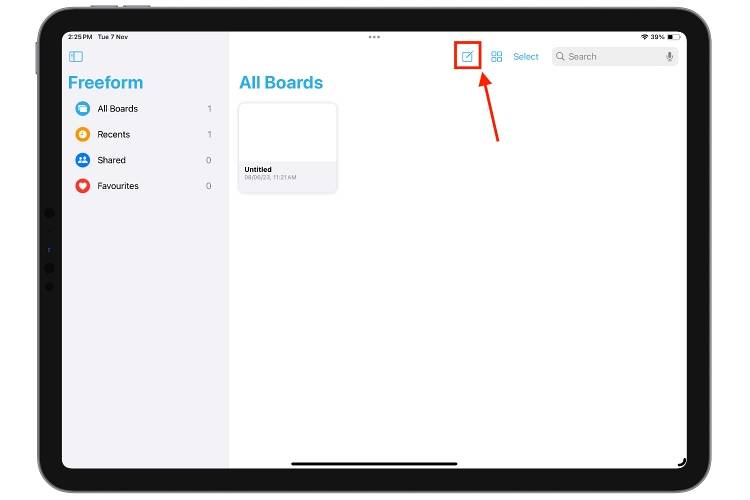
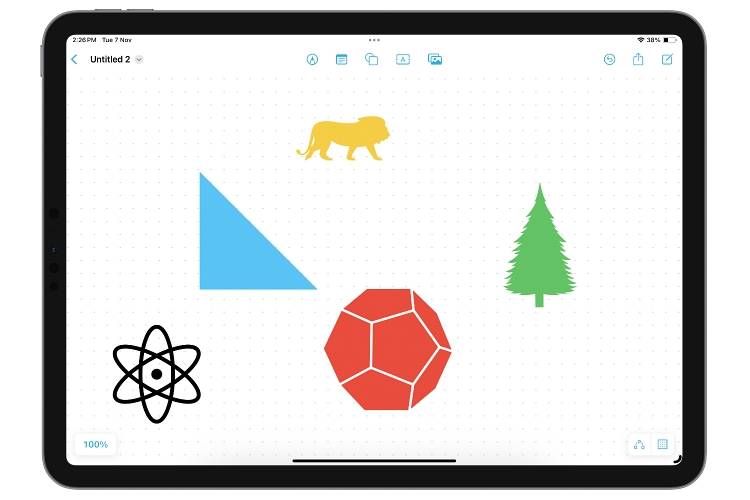 Sisipkan imej, imbasan dan dokumen
Sisipkan imej, imbasan dan dokumenAnda boleh menambah pelbagai jenis dokumen pada papan putih dalam apl "Nota Tanpa Had" pada iPhone. Apl ini membolehkan anda menambah foto dan video terus daripada apl Foto
. Sebaik sahaja anda telah menambahkan foto atau video pada projek anda, anda boleh menggunakan gerak isyarat seret dan lepas untuk mengubah saiznya, memangkasnya, melihatnya sepenuhnya dan juga melapisi imej dengan imej atau bentuk lain.Anda boleh mengimbas dokumen berwarna atau hitam-putih menggunakan kamera iPhone anda, atau menambah dokumen pada apl Nota Tanpa Had terus daripada iCloud Drive atau melalui pautan dalam Safari. Pautan dan fail yang anda tambahkan akan muncul sebagai jubin kecil dan boleh disusun semula pada papan putih menggunakan gerak isyarat yang sama seperti bentuk dan imej.
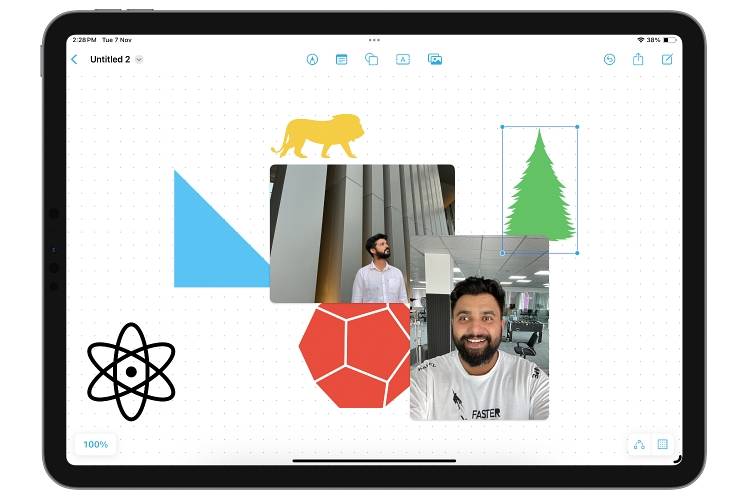
digital sticky note
dipanggil sticky notepada projek anda. Sticky Notes yang tersedia dalam apl Boundless Notes ini adalah Sticky Notes yang sama yang kami gunakan pada Mac kami untuk sekian lama. Setelah melekit ditambahkan pada papan putih anda, anda boleh menambah teks padanya dan juga menukar warnanya dengan memilih salah satu daripada tujuh pilihan yang tersedia.
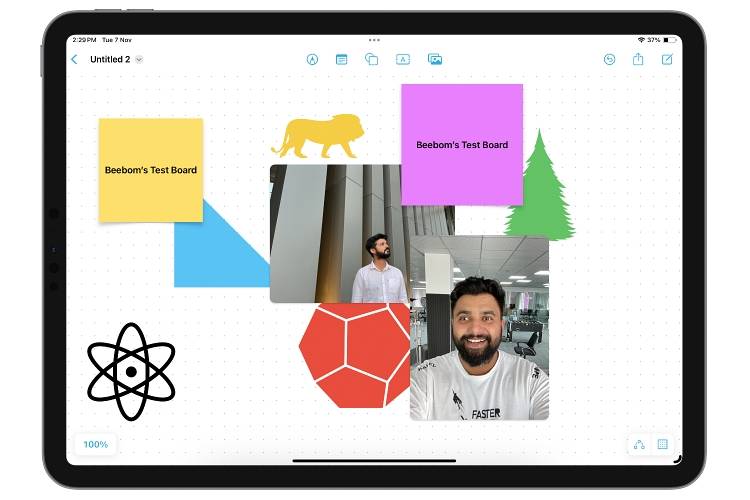 Pada iPad anda boleh menulis terus pada sticky dengan Apple Pencil, tetapi pada iPhone anda perlu menaip. Anda juga mendapat pelbagai pilihan pemformatan yang tersedia, seperti senarai tebal, bertitik bulet, saiz fon yang berbeza dan banyak lagi.
Pada iPad anda boleh menulis terus pada sticky dengan Apple Pencil, tetapi pada iPhone anda perlu menaip. Anda juga mendapat pelbagai pilihan pemformatan yang tersedia, seperti senarai tebal, bertitik bulet, saiz fon yang berbeza dan banyak lagi. 4. Sisipan teks
Anda boleh menambah kotak teks di mana-mana sahaja pada kanvas "Nota Tanpa Batas", dan kemudian menambah teks panjang atau pendek yang anda perlukan. Di samping itu, aplikasi ini menyediakan semua pilihan pemformatan standard yang mungkin, termasuk tetapi tidak terhad kepada menukar fon, warna, saiz dan penjajaran, serta menambah gaya seperti tebal dan garis bawah.
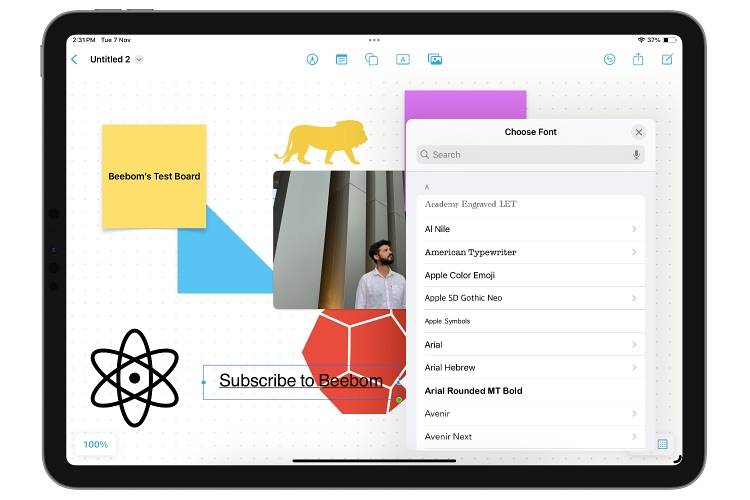
5. Alat Lukisan
Jika anda biasa dengan alat penanda pada iPhone atau iPad anda, menggunakan alatan lukisan dalam apl Freeform akan menjadi mudah kerana kedua-duanya menawarkan set alat lukisan yang sama. Terdapat pen, penanda dan krayon untuk dipilih, semuanya dengan kelegapan boleh laras, warna dan ketebalan garisan. Anda boleh menggunakan jari anda untuk melukis pada iPhone, atau anda boleh menggunakan jari anda atau Apple Pencil untuk melukis pada iPad.
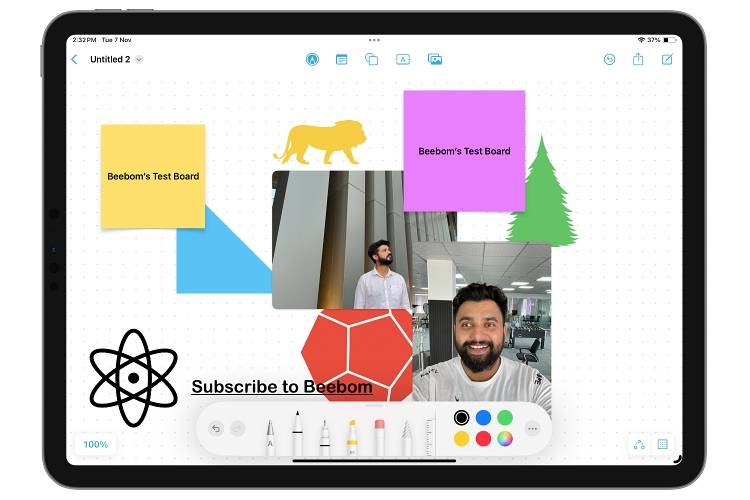
6. Palet Warna
Apl Freeform menyediakan pengguna dengan banyak pilihan warna. Warna ini boleh ditambah dengan memilih warna ringkas daripada grid, memilih warna daripada antara muka spektrum, menggunakan peluncur atau menaip kod heks warna secara manual untuk warna tertentu.
Untuk menjadikan perkara lebih mudah, apl itu membolehkan anda menyimpan warna kegemaran anda di bahagian bawah antara muka. Untuk menambah lebih banyak fungsi warna, anda juga boleh melaraskan kelegapan warna.
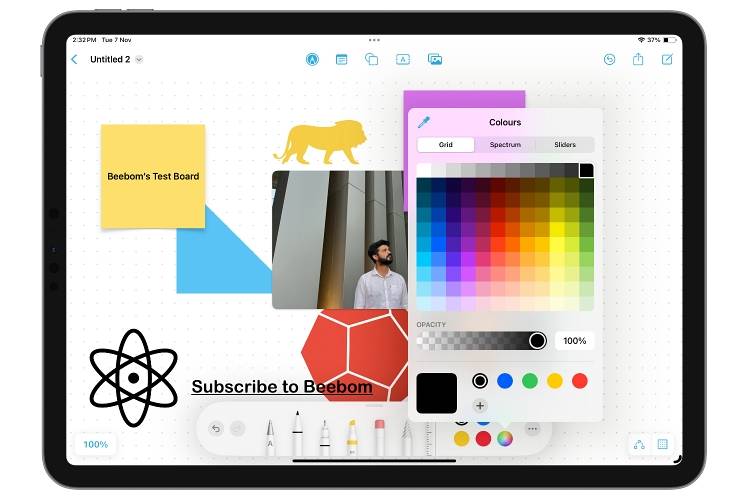
7. Pergerakan Objek
Walaupun jelas bahawa anda boleh mengalihkan sebarang objek, imej atau fail yang anda tambah pada papan anda menggunakan jari anda atau gerak isyarat seret dan lepas Apple Pencil, banyak tindakan lain disembunyikan daripada pandangan . Untuk mengaksesnya, cuma klik pada objek yang ditambah dan pop timbul baharu akan muncul dengan senarai pilihan.
Anda boleh mengunci dan menyalin objek yang ditambahkan malah mengekang atau tidak mengekangnya secara berkadar, yang berguna jika anda ingin menukar satu dimensi tetapi bukan dimensi lain.
【Nota】Untuk menggunakan Apple Pencil dalam apl "Wubianji" pada iPad, anda perlu menghidupkan suis togol "Pilih & Tatal" dahulu dalam tetapan apl "Wubianji".
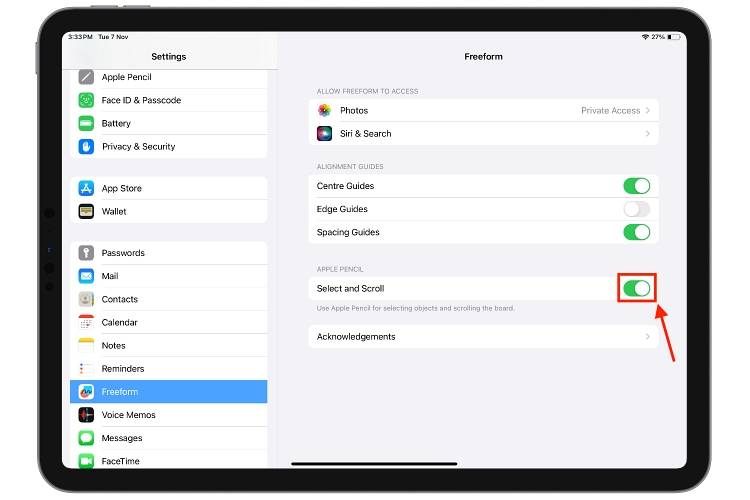
8. Simpan, Cetak & Kongsi
Semasa papan yang anda buat dimuat naik secara automatik ke iCloud Drive, anda boleh menyimpan papan ke apl seperti Fail dan Dropbox. Di samping itu, apl ini juga membolehkan anda menyimpan papan sebagai PDF dan juga mencetaknya. Anda juga boleh menjemput kerjasama melalui e-mel, mesej teks atau berkongsi pautan ke papan.
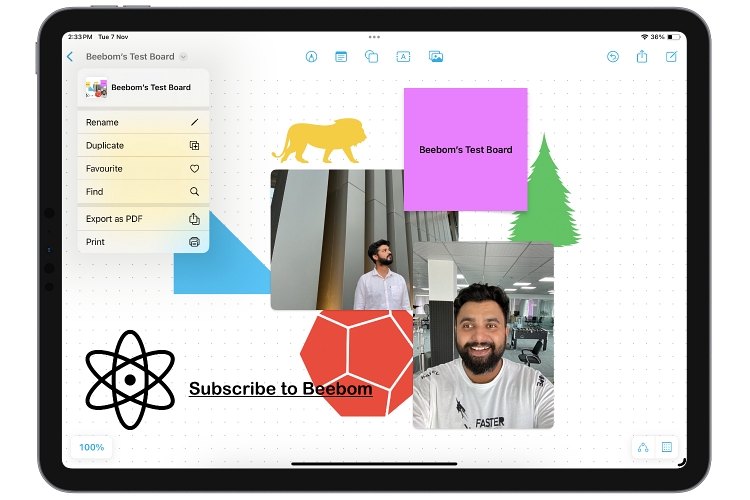
9. PELBAGAI PAPAN
Walaupun apl Freeform menawarkan papan putih tanpa had, itu tidak bermakna anda hanya perlu menggunakan satu. Anda boleh mempunyai berbilang papan bentuk bebas yang boleh dilihat sebagai ikon atau senarai dan diisih dalam pelbagai cara (seperti mengikut nama atau tarikh). Kumpulan boleh digunakan untuk menyusun banyak papan, dan terdapat bahagian berasingan untuk Terkini, Dikongsi dan Kegemaran. . Cara Mac Creative juga. Berikut ialah beberapa idea yang anda boleh gunakan apl Wubianji dalam kehidupan harian anda:
1. Sumbangsaran
Sumbangsaran ialah sesuatu yang semua orang harus menggunakan aplikasi Bianji. Seperti yang telah kami jelaskan sebelum ini, anda boleh menggunakan Apple Pencil untuk menulis fikiran anda yang paling segera supaya anda tidak menghadapi masalah mengingatinya kemudian. Jadikan idea anda menarik secara visual dengan menambahkan pelekat, bentuk, imej dan banyak lagi dan sambungkan kesemuanya mengikut keinginan anda.
Memandangkan papan Freeform tidak terhad oleh sempadan, anda tidak perlu risau tentang ruang; anda boleh mengecilkan papan untuk menunjukkan lebih banyak ruang kosong.
2. Cipta Papan Mood
Kini ini ialah cara paling kreatif anda boleh menggunakan apl Freeform pada iPad anda. Seperti yang dinyatakan di atas, anda boleh menambah seberapa banyak imej dan video pada papan anda yang anda suka dari dalam apl Photos, atau jika anda pengguna iPad, anda boleh menggunakan apl Freeform untuk membuka apl Photos dalam skrin pisah pada iPad anda , dan Gunakan jari anda atau Apple Pencil untuk seret dan lepaskan imej.
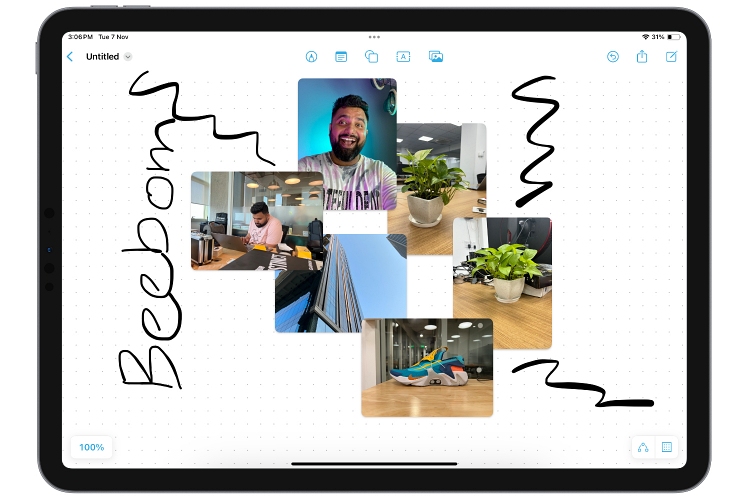
Seseorang mungkin berpendapat bahawa mengapa menggunakan Freeform untuk membuat papan mood apabila terdapat N aplikasi pihak ketiga yang tersedia di App Store, tetapi untuk pengguna lanjutan seperti saya, menggunakan Freeform tidak sama dengan aplikasi pihak Ketiga khusus yang lain lebih mudah digunakan daripada aplikasi terbina dalam yang sama.
3. Tunjukkan kemahiran melukis anda
Apl Freeform sesuai untuk semua orang, daripada mereka yang suka mencatat idea kepada mereka yang lebih suka melukis daripada bersusah payah menaip idea mereka. Jika anda menggunakan Apple Pencil, anda boleh menggunakan kanvas aplikasi Boundless untuk mempamerkan bakat lakaran anda. Apl ini membolehkan anda menukar warna, sapuan, penyerlah dan banyak lagi untuk menghidupkan kreativiti anda semasa dalam perjalanan.
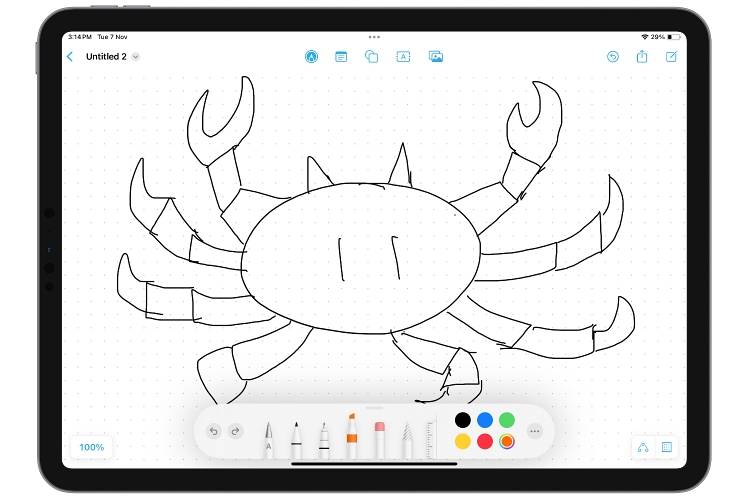
4. Kerjasama masa nyata
Seperti kata Apple, apl Freeform direka bentuk sebagai alat kerjasama, walaupun anda boleh berkongsi papan yang anda buat dengan pengguna iPhone, iPad atau Mac yang lain. Setelah jemputan diterima, semua peserta boleh bekerjasama di papan yang sama, menambah imej, teks, pautan dan banyak lagi untuk sesi sumbang saran kumpulan. Semua perubahan yang dibuat pada papan putih oleh peserta disegerakkan kepada semua pengguna dalam masa nyata.
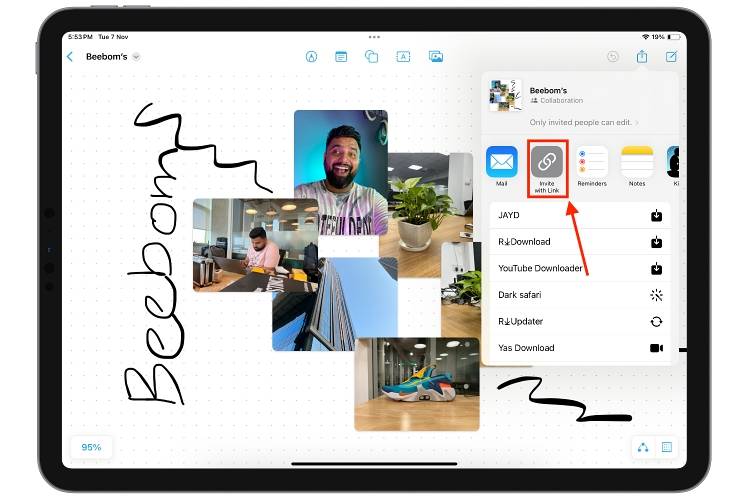
Itulah hampir semua yang anda perlu tahu tentang apl Freeform pada iPhone dan iPad. Perlu diingat bahawa idea yang kami kongsikan hanyalah beberapa idea untuk bermula dengan Freeform. Kemungkinannya tidak berkesudahan. Jadi beritahu kami dalam ulasan cara anda menggunakan aplikasi Freeform untuk meningkatkan produktiviti anda.
Atas ialah kandungan terperinci Ketahui cara menggunakan apl Nota Tanpa Had pada iPhone dan iPad. Untuk maklumat lanjut, sila ikut artikel berkaitan lain di laman web China PHP!

Alat AI Hot

Undresser.AI Undress
Apl berkuasa AI untuk mencipta foto bogel yang realistik

AI Clothes Remover
Alat AI dalam talian untuk mengeluarkan pakaian daripada foto.

Undress AI Tool
Gambar buka pakaian secara percuma

Clothoff.io
Penyingkiran pakaian AI

AI Hentai Generator
Menjana ai hentai secara percuma.

Artikel Panas

Alat panas

Notepad++7.3.1
Editor kod yang mudah digunakan dan percuma

SublimeText3 versi Cina
Versi Cina, sangat mudah digunakan

Hantar Studio 13.0.1
Persekitaran pembangunan bersepadu PHP yang berkuasa

Dreamweaver CS6
Alat pembangunan web visual

SublimeText3 versi Mac
Perisian penyuntingan kod peringkat Tuhan (SublimeText3)

Topik panas
 1377
1377
 52
52
 Tidak dapat menyimpan perubahan pada ralat aplikasi Photos dalam Windows 11
Mar 04, 2024 am 09:34 AM
Tidak dapat menyimpan perubahan pada ralat aplikasi Photos dalam Windows 11
Mar 04, 2024 am 09:34 AM
Jika anda menghadapi ralat Tidak dapat menyimpan perubahan semasa menggunakan apl Foto untuk penyuntingan imej dalam Windows 11, artikel ini akan memberikan anda penyelesaian. Tidak dapat menyimpan perubahan. Ralat berlaku semasa menyimpan. Sila cuba sebentar lagi Masalah ini biasanya berlaku kerana tetapan kebenaran yang salah, kerosakan fail atau kegagalan sistem. Jadi, kami telah melakukan beberapa penyelidikan mendalam dan menyusun beberapa langkah penyelesaian masalah yang paling berkesan untuk membantu anda menyelesaikan isu ini dan memastikan anda boleh terus menggunakan apl Microsoft Photos dengan lancar pada peranti Windows 11 anda. Betulkan Tidak Dapat Menyimpan Perubahan pada Ralat Aplikasi Foto dalam Windows 11 Ramai pengguna telah bercakap tentang ralat aplikasi Microsoft Photos di forum yang berbeza
 Ketahui cara menggunakan apl Nota Tanpa Had pada iPhone dan iPad
Nov 18, 2023 pm 01:45 PM
Ketahui cara menggunakan apl Nota Tanpa Had pada iPhone dan iPad
Nov 18, 2023 pm 01:45 PM
Apakah Nota Tanpa Batas pada iPhone? Seperti aplikasi iOS17 Diary, Boundless Notes ialah aplikasi produktiviti dengan banyak potensi kreatif. Ia adalah tempat yang bagus untuk mengubah idea menjadi realiti. Anda boleh menjadualkan projek, sumbang saran idea atau membuat papan mood supaya anda tidak kehabisan ruang untuk menyatakan idea anda. Apl ini membolehkan anda menambah foto, video, audio, dokumen, PDF, pautan web, pelekat dan banyak lagi di mana-mana sahaja pada kanvas yang tidak terhingga. Banyak alatan dalam Nota Tanpa Batas (seperti berus, bentuk dan banyak lagi) akan biasa kepada sesiapa sahaja yang menggunakan apl iWork seperti Keynote atau Nota. Kerjasama masa nyata dengan rakan sekerja, rakan sepasukan dan ahli projek kumpulan juga mudah kerana Freeform membenarkan
 Cara melihat sejarah papan keratan pada Mac
Sep 14, 2023 pm 12:09 PM
Cara melihat sejarah papan keratan pada Mac
Sep 14, 2023 pm 12:09 PM
Lihat Sejarah Papan Klip macOS daripada Pencari Apabila anda menyalin apa-apa pada Mac anda (teks, imej, fail, URL, dll.), ia pergi ke Papan Klip. Begini cara untuk melihat perkara yang terakhir disalin pada Mac anda. Pergi ke Finder dan klik "Edit" dalam bar menu Klik "Tunjukkan Papan Klip". Ini akan membuka tetingkap yang menunjukkan kandungan papan keratan macOS. Dapatkan Sejarah Papan Klip yang Mengandungi Berbilang Item dalam Mac Sudah tentu, Sejarah Papan Klip Mac asli bukanlah alat paling serba boleh yang boleh anda miliki. Ia hanya menunjukkan perkara terakhir yang anda salin, jadi jika anda ingin menyalin berbilang perkara sekaligus dan kemudian menampal semuanya bersama-sama, anda tidak boleh melakukannya. Walau bagaimanapun, jika anda sedang mencari
 Foto tidak boleh membuka fail ini kerana format tidak disokong atau fail rosak
Feb 22, 2024 am 09:49 AM
Foto tidak boleh membuka fail ini kerana format tidak disokong atau fail rosak
Feb 22, 2024 am 09:49 AM
Di Windows, apl Photos ialah cara yang mudah untuk melihat dan mengurus foto dan video. Melalui aplikasi ini, pengguna boleh mengakses fail multimedia mereka dengan mudah tanpa memasang perisian tambahan. Walau bagaimanapun, kadangkala pengguna mungkin menghadapi beberapa masalah, seperti menghadapi mesej ralat "Fail ini tidak boleh dibuka kerana format tidak disokong" semasa menggunakan apl Foto atau kerosakan fail semasa cuba membuka foto atau video. Keadaan ini boleh mengelirukan dan menyusahkan pengguna, memerlukan beberapa penyiasatan dan pembetulan untuk menyelesaikan isu tersebut. Pengguna melihat ralat berikut apabila mereka cuba membuka foto atau video pada apl Foto. Maaf, Foto tidak boleh membuka fail ini kerana format tidak disokong atau fail pada masa ini
 Cara menyambungkan Apple Vision Pro ke PC
Apr 08, 2024 pm 09:01 PM
Cara menyambungkan Apple Vision Pro ke PC
Apr 08, 2024 pm 09:01 PM
Set kepala Apple Vision Pro tidak serasi asli dengan komputer, jadi anda mesti mengkonfigurasinya untuk menyambung ke komputer Windows. Sejak pelancarannya, Apple Vision Pro telah mendapat sambutan hangat, dan dengan ciri-ciri canggih dan kebolehkendaliannya yang meluas, mudah untuk mengetahui sebabnya. Walaupun anda boleh membuat beberapa pelarasan padanya agar sesuai dengan PC anda, dan fungsinya sangat bergantung pada AppleOS, jadi fungsinya akan terhad. Bagaimanakah saya boleh menyambungkan AppleVisionPro ke komputer saya? 1. Sahkan keperluan sistem Anda memerlukan versi terkini Windows 11 (PC tersuai dan peranti Surface tidak disokong) Menyokong 64-bit 2GHZ atau pemproses pantas lebih pantas GPU berprestasi tinggi, kebanyakannya
 Bagaimana untuk menyelesaikan masalah ralat permulaan aplikasi 0xc000012d
Jan 02, 2024 pm 12:53 PM
Bagaimana untuk menyelesaikan masalah ralat permulaan aplikasi 0xc000012d
Jan 02, 2024 pm 12:53 PM
Apabila komputer rakan kehilangan fail tertentu, aplikasi tidak boleh dimulakan seperti biasa dengan kod ralat 0xc000012d Malah, ia boleh diselesaikan dengan memuat turun semula fail dan memasangnya. Aplikasi tidak boleh bermula seperti biasa 0xc000012d: 1. Pertama, pengguna perlu memuat turun ".netframework". 2. Kemudian cari alamat muat turun dan muat turun ke komputer anda. 3. Kemudian klik dua kali pada desktop untuk mula berjalan. 4. Selepas pemasangan selesai, kembali ke lokasi program yang salah dan buka program semula.
 MS Paint tidak berfungsi dengan betul dalam Windows 11
Mar 09, 2024 am 09:52 AM
MS Paint tidak berfungsi dengan betul dalam Windows 11
Mar 09, 2024 am 09:52 AM
Microsoft Paint tidak berfungsi dalam Windows 11/10? Nah, ini nampaknya masalah biasa dan kami mempunyai beberapa penyelesaian hebat untuk menyelesaikannya. Pengguna telah mengadu bahawa apabila cuba menggunakan MSPaint, ia tidak berfungsi atau terbuka. Bar skrol dalam apl tidak berfungsi, ikon tampal tidak muncul, ranap sistem, dsb. Nasib baik, kami telah mengumpulkan beberapa kaedah penyelesaian masalah yang paling berkesan untuk membantu anda menyelesaikan isu dengan aplikasi Microsoft Paint. Mengapa Microsoft Paint tidak berfungsi? Beberapa sebab yang mungkin mengapa MSPaint tidak berfungsi pada Windows 11/10 PC adalah seperti berikut: Pengecam keselamatan rosak. sistem digantung
 Betulkan ralat caa90019 Microsoft Teams
Feb 19, 2024 pm 02:30 PM
Betulkan ralat caa90019 Microsoft Teams
Feb 19, 2024 pm 02:30 PM
Ramai pengguna telah mengadu tentang menghadapi kod ralat caa90019 setiap kali mereka cuba log masuk menggunakan Microsoft Teams. Walaupun ini adalah aplikasi komunikasi yang mudah, kesilapan ini sangat biasa. Betulkan Ralat Microsoft Teams: caa90019 Dalam kes ini, mesej ralat yang dipaparkan oleh sistem ialah: "Maaf, kami sedang mengalami masalah pada masa ini." Kami telah menyediakan senarai penyelesaian muktamad yang akan membantu anda menyelesaikan ralat Microsoft Teams caa90019. Langkah awal Jalankan sebagai pentadbir Kosongkan cache aplikasi Microsoft Teams Padam fail tetapan.json Kosongkan Microsoft daripada Pengurus Kredensial



